Os primeiros telefones com Ubuntu Phone finalmente será uma realidade hoje, mas justamente porque muitos de nós acabamos de chegar, não teremos um dispositivo que execute o sistema operacional padrão como os apresentados hoje. No entanto, o que podemos fazer, desde que tenhamos um terminal Android compatível é instale uma ROM do sistema neles.
Com este guia que vamos oferecer hoje, você será capaz de instale Ubuntu Phone em seu Android, mas antes de fazer isso recomendamos várias coisas: Consulte a lista de dispositivos oficialmente suportados, a de dispositivos suportados pela comunidade, siga os passos que vamos indicar bem, faça cópias de segurança de tudo e seja bem claro o que está fazendo.
Em primeiro lugar, deve ficar claro que o guia que iremos fornecer é projetado especificamente para instalar a ROM em dispositivos que têm suporte oficial. Se você não tiver um desses dispositivos, o guia correspondente para ele deve aparecer na lista de terminais que são suportados pela comunidade.
Outra coisa que você deve saber é que a instalação do Ubuntu Phone envolverá o perda de dados do seu terminal, mas para isso mais tarde iremos fornecer-lhe as ferramentas para fazer cópias de segurança de tudo o que você tem no terminal usando comandos ADB.
Prepare a área de trabalho
Em primeiro lugar temos que nos certificar de que temos o repositório Universe ativado, já que nele está contido o pacote que teremos que instalar. Depois de fazer isso, primeiro teremos que adicionar o Ubuntu SDK PPA. Abrimos um terminal e adicionamos o seguinte:
sudo add-apt-repository ppa:ubuntu-sdk-team/ppa
Depois atualize a lista de repositórios:
sudo apt-get update
A próxima coisa que temos que fazer é instale o pacote ubuntu-device-flash. Para fazer isso em um terminal, executamos este comando:
sudo apt-get install ubuntu-device-flash
Para saber melhor o que podemos fazer com este pacote, podemos sempre vá para a página do manual, digitando o seguinte no terminal:
man ubuntu-device-flash
O próximo é instale o pacote phablet-tools. Para isso recorremos novamente ao terminal:
sudo apt-get install phablet-tools
Podemos obter um lista de ferramentas incluídas nele com este comando:
dpkg -L phablet-tools | grep bin
Podemos pegar ferramenta de ajuda deste pacote com o modificador -h, por exemplo:
phablet-config -h usage: phablet-config [-h] [-s SERIAL] ... Set up different configuration options on a device [...]
Considerações ADB e Fastboot
Ao instalar o pacote ubuntu-device-flash duas ferramentas são adicionadas que vamos usar muito neste guia: ADB e Fastboot. O ADB é uma ponte entre o terminal e o computador que nos permite atuar nele por meio de um terminal quando está totalmente inicializado, e o Fastboot oferece uma conexão USB quando o dispositivo é inicializado a partir do bootloader.
Recomendamos dê uma olhada nas páginas de ajuda desses dois elementos usando esses dois comandos para tirar as dúvidas o máximo possível:
adb help 2>&1 | less fastboot help 2>&1 | less
Salvando backups do Android
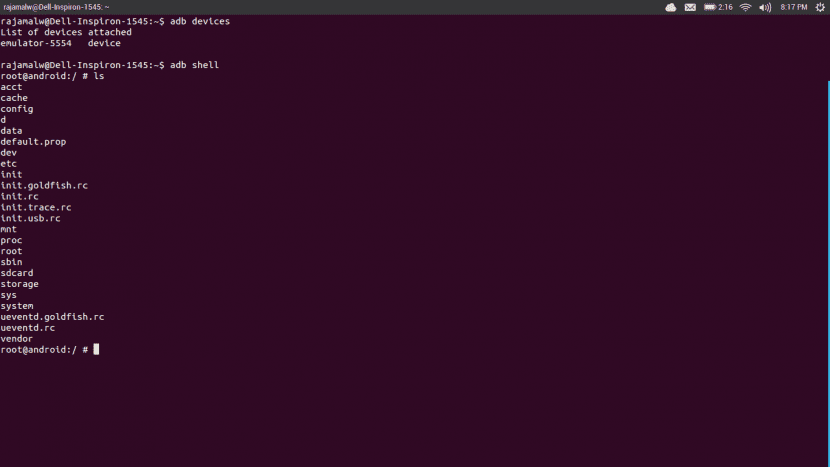
Este pode ser feito de duas maneiras: Se você já tem o bootloader desbloqueado e um recuperação personalizado instalado, você sempre pode fazer um backup através do recuperação que você pode restaurar posteriormente da mesma maneira. Se você não tiver nenhuma ferramenta de recuperação instalada, primeiro você terá que ir para as configurações do Android para ativar o modo de desenvolvimento.
Para isso e se você nunca fez isso, você terá que vá para a seção Sobre o telefone e pressione o número da compilação repetidamente até que uma mensagem semelhante a !! Parabéns !! Você já é um desenvolvedor!. Em seguida, as opções de desenvolvimento irão aparecer, e lá você pode ativar o modo de depuração USB.
Quando estiver ativado, você pode conectar via cabo USB isso nos ajudará a construir a ponte ADB. Você pode verificar se a conexão foi bem-sucedida usando um comando no terminal que deve retornar algo assim:
adb devices List of devices attached 025d138e2f521413 device
Depois de fazer isso, podemos prosseguir para salve uma cópia de backup em nosso desktop de tudo o que está incluído em nosso terminal Android, que podemos usar para restaurar nosso terminal, caso o Ubuntu Phone não nos convença. Aqui você tem um método para restaurar o Android fornecido pela Canonical, mas, no entanto, tentaremos dedicar outro guia a ele posteriormente.
Para criar o backup, temos que execute o seguinte comando No terminal:
adb backup -apk -shared -all
UMA mensagem de como o backup será criado em nosso telefone e ele nos perguntará se queremos autorizá-lo. Nós dizemos sim.
Desbloqueando o bootloader

Para instalar qualquer ROM, seja esta do Ubuntu ou uma customizada do Android como o CyanogenMod, é este item precisa ser desbloqueado. Para fazer isso a partir do terminal, primeiro temos que reiniciar o dispositivo no bootloader. Para isso usamos o seguinte comando:
adb reboot bootloader
Saberemos que estamos no bootloader quando vemos a imagem de um andróide deitado de costas com o painel frontal aberto. Depois disso, verificamos novamente se o dispositivo está bem conectado e, se tudo correr bem, devemos ver uma saída como esta:
fastboot devices 025d138e2f521413 fastboot
A próxima coisa é usar um comando para desbloquear o bootloader em si:
sudo fastboot oem unlock
Veremos uma tela de termos e condições que devemos aceitar para continuar. É importante saber que se desbloquearmos o bootloader vamos perder a garantia do telefone. Depois disso reiniciaremos novamente no Android, teremos perdido nossos dados e teremos que inserir as informações mínimas para que a primeira inicialização seja concluída, já que quando instalarmos o Ubuntu todos esses dados serão perdidos novamente.
Instalando o Ubuntu Phone
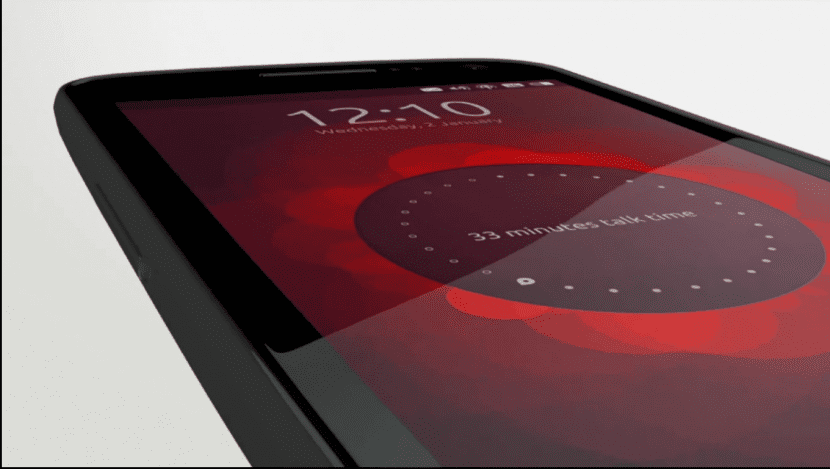
Para instalar o Ubuntu Phone primeiro, teremos que desligue o dispositivo. Assim que tivermos feito isso, teremos que reiniciar pressionando o combinação de teclas correta fazer no modo fastboot. Uma vez que estamos usando o método para dispositivos oficialmente suportados, podemos recorrer ao guia publicado pelo Google para fazer da maneira certa.
O próximo passo é instalar a ROM, para o que você precisa escolha um canal. Supondo, por exemplo, que estejamos usando um Nexus 7 para nossa instalação, podemos usar o canal d. Para isso teríamos que digitar o comando no terminal ubuntu-device-flash, e a saída que teríamos que obter seria algo assim:
ubuntu-device-flash --channel=devel --bootstrap 2014/04/16 10:19:26 Device is |flo| 2014/04/16 10:19:27 Flashing version 296 from devel channel and server https://system-image.ubuntu.com to device flo 2014/04/16 10:19:27 ubuntu-touch/trusty is a channel alias to devel [...]
Quanto a qual canal escolher, a Canonical postou um guia de escolha de canal de acordo com o nosso dispositivo, pois é a forma que temos de identificar as imagens. Este guia pode ser consultado através do Site de desenvolvedor Ubuntu.
Quando a instalação estiver concluída, o telefone irá reiniciar, e antes de fazer qualquer coisa, você deve esperar a reinicialização está completa. Na maioria dos casos, nenhuma interação do usuário é necessária e observamos que pode levar alguns minutos. Quanto às atualizações do sistema, as notificações de sua disponibilidade devem chegar automaticamente.
E até agora nosso guia para instalar o Ubuntu Phone em um telefone Android. Aproveitamos esta oportunidade para enfatizar que com este método de instalação vamos remover a ROM do Android completamente; não é um dual boot. Para realizar uma instalação dual boot prepararemos outro guia que também publicaremos no Ubunlog.
Pára obter informações estendidas Em relação à instalação do sistema você pode ir para o guia publicado pela Canonical.

A última instrução que eu acho que não está correta: subuntu-device-flash –channel = devel –bootstrap
Agora eu corrijo, obrigado pela contribuição.
Uma saudação!
Ele pode ser instalado em um Galaxy Note 2? Obrigado
quão estável é o telefone ubuntu agora? você tem os aplicativos básicos como o Whatsaap? cara?
o terminal não detecta o dispositivo que eu faço nesse caso)
o que aconteceria se eu instalasse em um lg l5x optimus, uma vez que não aparece na lista de telefones
Olá, o que acontece se eu instalá-lo em um desejo htc 510 que não está na lista
BEM, ALGUEM SABE SE POSSO INSTALAR NO MEU IPHONE 4S ?? EM TEORIA DEVERIA FUNCIONAR PORQUE AMBOS TÊM O CORE UNIX MAS ACHO OPR ALGO NÃO ESTÁ NA LISTA: \: \ POR FAVOR AJUDE, QUERO TENTAR O TELEFONE UBUNTU.
OBRIGADO
Funcionaria em um aquaris e4 bq?
Olá, você poderia me dizer se eu posso instalá-lo em um cdma htc evo 4g
Alguém sabe se ele suporta gapps?
você pode em um coquetel pop de um toque (4.5
)
Olá, minha dúvida é qual Samsung Galaxy funciona.
Eu tenho um Samsung Galaxy S3 mini I8190L, ele tem 1 GB de memória RAM e 5 de memória interna.
Este sistema operacional virá com uma recuperação como os andróides.
Quero testá-lo neste celular e quem afirma ser o primeiro S3 mini do mundo com seu sistema.
Procure as características gerais para me tornar um Rom, por favor.
Gosto de personalizar telefones celulares.
Muito obrigado desde já e aguardo sua resposta com o guia de instalação completo.
Tchau, boa sorte!!!!
o comando não me compila
o comando sudo apt-get install ubuntu-device-flash
Boa tarde Pode ser instalado no moto g 2013
Pode ser instalado no Sony Xperiast21a
O telefone Ubuntu pode ser instalado em um S3 Mini?
Posso instalar o Ubuntu no meu celular Huawei Ascend Y221
Posso instalar o Ubuntu no meu SAMSUNG SMARTPHONE GALAXY GRAND PRIME PLUS, será suportado pela comunidade ou canônico
boa tarde, alguém sabe quando ok é o que eu preciso mudar meu tablet (lenovo yoga plus 3) para ubuntu? toda vez que tento acessar o root, ele para de reagir dando bootloader adb reboot se eles me ajudarem como pai é muito melhor porque filtra toda a propagação dos filhos, e eles aprendem mais coisas, desculpem o transtorno, e obrigado muito adiantado
Boa noite pode ser testado em um Snapdragon 60 octa-core Caterpillar S617, 3gb de ram